HelpDesk-Wiki
Was muss ich beim Einscannen der Antwortbögen an neuen Multifunktionsdruckern der FHP beachten?
Inhaltsübersicht
Antwortbögen stapelweise einscannen [Bearbeiten]
Die Multifunktionsscanner der FHP ermöglichen das stapelhafte Einscannen von mehreren Dokumenten. Die Standardeinstellungen müssen für die Nutzung angepasst werden:
1. Führen Sie Ihre Campus.Karte in das Gerät ein2. An dem kleinen Display, wo Sie die Campus.Karte eingeführt haben, wählen Sie "Dienstlich Scannen".
3. Legen Sie die Antwortbögen gestapelt in den Schacht. Achtung: Achten Sie darauf, dass alle Antwortbögen mit der Stirnseite nach oben zeigen, wie hier abgebildet:

4. Tippen Sie auf dem Touch-Display des Multifunktionsdruckers auf "Senden".
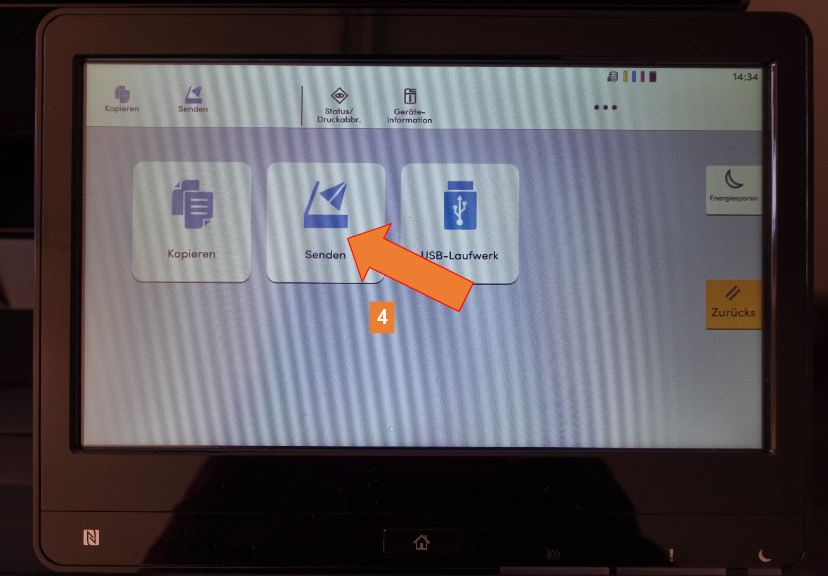
5. Links ist nun der Reiter "Ziel" blau hinterlegt. Rechts sehen Sie das Bedienfeld "Adressbuch". Tippen Sie es an.
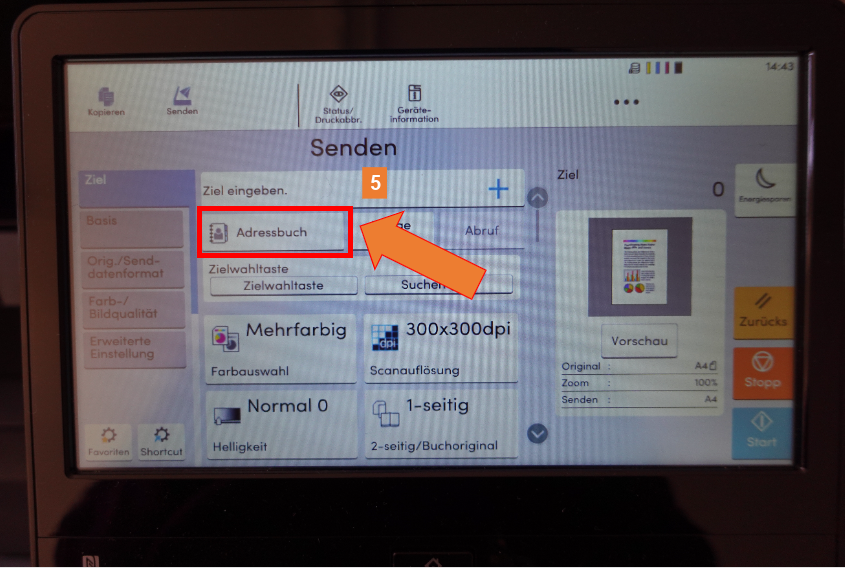
6. In dem Adressfeld sehen Sie nun scan4me@q-pilot.local. Das bedeutet, dass die Scans automatisch an Ihre persönliche FHP E-Mail Adresse gesendet werden. Wählen Sie diese Adresse, indem Sie das Kontrollkästchen links unter "Nr." antippen, sodass dort ein Haken erscheint. Tippen Sie anschließend auf das blaue Bedienfeld "OK" oben rechts.
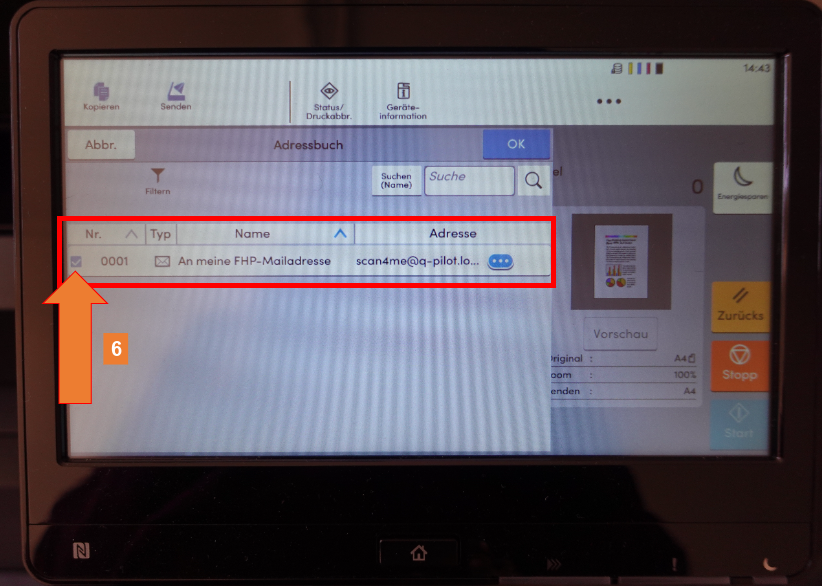
7. Tippen Sie nun in der vertikalen Menüleiste links auf den Reiter "Basis".
8. In der dritten Reihe rechts sehen Sie die Kachel "Dateiformat". Klicken Sie sie an.
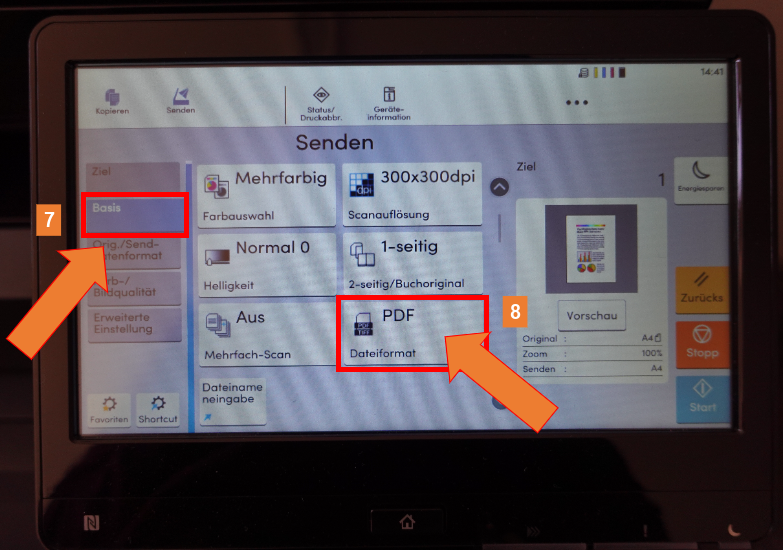
9. Es erscheint ein Pop-up Fenster. Tippen Sie "JPEG" an.

10. Tippen Sie nun in der vertikalen Menüleiste links auf den Reiter "Orig./Send-datenformat. An achter Stelle sehen Sie das Bedienfeld "Dateitrennung". Tippen Sie es an.
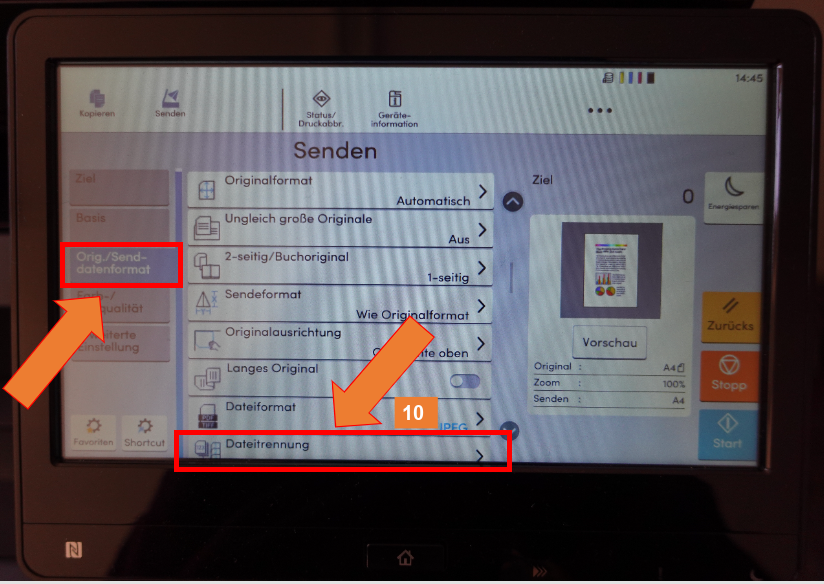
11. Aktivieren Sie nun die Dateitrennung, indem Sie auf "Ein" tippen und anschließend auf das blaue Bedienfeld "OK" oben rechts.
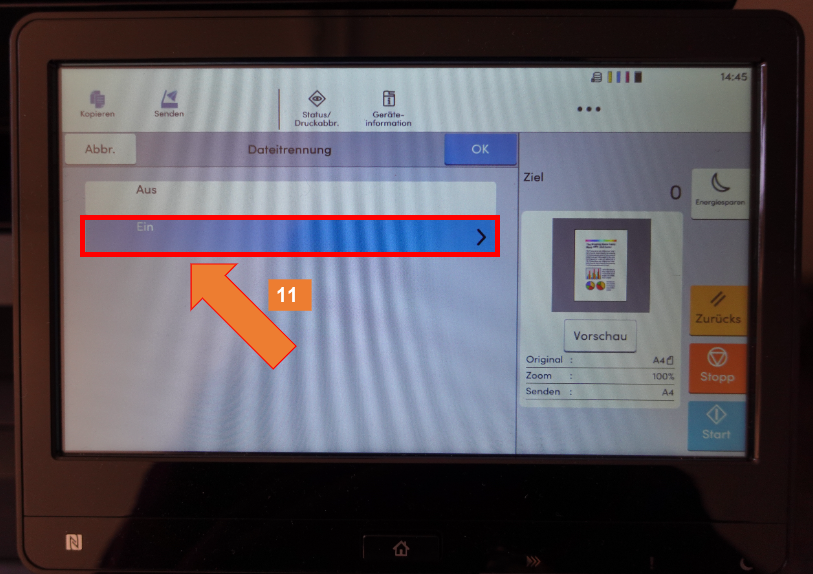
12. Nun sind alle nötigen Einstellungen vorgenommen. Um den Scanvorgang zu starten, tippen Sie auf das blaue quadratische Bedienfeld "Start", das Sie in der unteren rechten Ecke des Displays sehen. Die in den Schacht eingelegten Seiten werden nun einzeln eingezogen, gescannt und an Ihre FHP E-Mail Adresse versendet.
